Windows 10系統操作方法:
1、在桌面按住Windows + X按鍵;
2、選擇命令提示符(管理員)(如果沒有該選項可以參考:Win10 Win+X(右鍵開始菜單)沒有命令提示符找回方法);
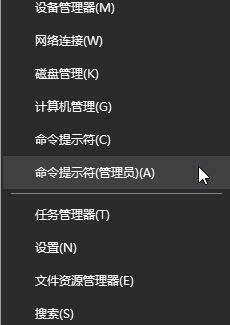
3、輸入ipconfig /release;
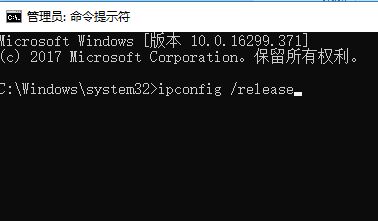
4、等待幾秒鐘可得到一個IP地址被釋放的響應;
5、輸入ipconfig /renew;
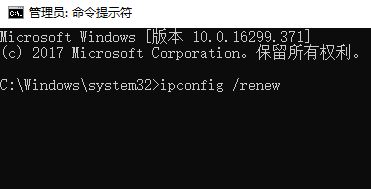
6、等待幾秒鐘可得到一個IP地址被重新建立的響應;
7、輸入ipconfig/flushdns;
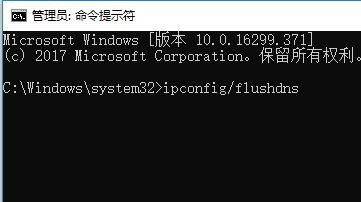
8、關閉命令控制臺窗口,并嘗試進行游戲;
Windows 8系統操作方法:
1、在桌面按住Windows + X按鍵;
2、選擇命令提示符(管理員);
3、輸入ipconfig/flushdns;
4、等待幾秒鐘可得到一個IP地址被釋放的響應;
5、輸入ipconfig /renew;
6、等待幾秒鐘可得到一個IP地址被重新建立的響應;
7、輸入ipconfig /flushdns;
8、關閉命令控制臺窗口,并嘗試進行游戲;
Windows Vista/Windows 7系統操作方法:
1、點擊開始菜單,選擇 程序;
2、選擇附屬應用程序,并找到命令控制臺窗口;
3、鼠標右鍵點擊命令控制臺窗口,從下拉單中選擇以系統管理員身份執行;
4、輸入ipconfig /release ;
5、等待幾秒鐘可得到一個IP地址被釋放的響應;
6、輸入ipconfig /renew ;
7、等待幾秒鐘可得到一個IP地址被重新建立的響應;
8、輸入ipconfig /flushdns ;
9、關閉命令控制臺窗口,并嘗試進行游戲;
Windows XP系統操作方法:
1、按下win+R或者 點擊"開始"然后點擊"運行"打開 運行;
2、在運行框中輸入cmd并按下Enter鍵 ;
3、繼續從上方Windows Vista/Windows 7中的第五個步驟開始嘗試;
以上便是winwin7小編給大家分享介紹的關于ip更新、釋放以及清除dns的詳細操作方法!